Bem-vindo ao FiveMX.com! Você acaba de adquirir um dos nossos modelos de servidor FiveM premium – uma escolha fantástica para dar um salto inicial na sua comunidade com uma experiência pré-configurada e rica em recursos. Seja você um proprietário de servidor experiente ou apenas iniciante, este guia abrangente o guiará por cada etapa do download, instalação e iniciando seu modelo de servidor de forma eficaz.
Se você comprou um pacote de servidor completo conosco e está se perguntando “O que vem depois?”, você está no lugar certo. Nós transformaremos esse pacote baixado .zip arquivo em um ambiente vivo e respirando Servidor FiveM pronto para jogadores.
Por que escolher um modelo de servidor completo da FiveMX.com?
Antes de começarmos, vamos recapitular rapidamente por que começar com um modelo FiveMX acelera sua jornada:
Economia de tempo: Construir um servidor FiveM estável do zero envolve inúmeras horas de instalação de recursos, configuração de scripts, depuração de conflitos e configuração de bancos de dados. Nossos modelos agrupam todo esse trabalho, economizando potencialmente semanas ou até meses.
Elementos essenciais pré-configurados: Incluímos e configuramos estruturas cruciais (como ESX ou QBCore, dependendo do modelo), scripts essenciais (trabalhos, inventários, veículos, noções básicas anti-cheat), mapas otimizados e configurações principais.
Estabilidade testada: Nós nos esforçamos para garantir que os recursos incluídos funcionem bem juntos, reduzindo as dores de cabeça comuns de conflitos de script e problemas de desempenho encontrados em servidores montados de forma aleatória.
Fundação para o Crescimento: Embora prontos para uso, nossos modelos são totalmente personalizáveis. Você obtém uma base sólida sobre a qual pode facilmente adicionar recursos exclusivos, veículos ou scripts específicos para a visão da sua comunidade.
Suporte dedicado: Você não está sozinho. A FiveMX fornece atualizações contínuas para modelos comprados e acesso aos nossos canais de suporte (como Discord) para solução de problemas e aconselhamento.
Escolha seu pacote
Vítima RP V5
O L2S FiveM V5 Pack oferece vários aprimoramentos para a experiência de RPG FiveM, incluindo:
- Novo sistema RP: Oferece aos jogadores mais controle sobre seus personagens e interações no jogo.
- Interface de usuário personalizável: Permite que os jogadores personalizem sua interface de usuário com diferentes temas e cores.
- HUD holográfico: Oferece uma maneira mais imersiva de receber informações e feedback.
- Novo Sistema de Notificação: Melhora a comunicação e os alertas no jogo.
- Novo sistema de minijogos: Adiciona elementos de jogabilidade e atividades adicionais.
- Novo menu de pausa: Melhora a experiência do menu do jogo.
NoPixel 4.0 (QBCore) ORIGEN V2
- Personalizado empregos e scripts
- Com base nas últimas QBCore estrutura
- Inclui roubos e trabalhos exclusivos
- Um servidor de RPG abrangente, pronto para instalar e iniciar
- O primeiro e melhor disponível no mercado
- Interface de usuário inspirada no NoPixel 4.0
- Inclui recursos completos do NP 3.8 e 4.0 (pacotes de veículos, pacotes de roupas, pacotes de armas e muito mais)
- Inclui também um pacote gráfico do lado do servidor
NCHUB V2.0 | Inspirado no NoPixel
- Pacote de roupas sem marca: Aproveite uma grande variedade de opções de roupas elegantes e sem marca para seus personagens.
- Otimização completa do servidor: Experimente uma jogabilidade mais suave com nosso servidor totalmente otimizado para melhor desempenho.
- Atualizações semanais constantes: Mantenha-se envolvido com atualizações semanais regulares que apresentam novos recursos e melhorias.
- Novos empregos multijogador: Mergulhe no novo multijogador trabalho oportunidades para jogo cooperativo aprimorado.
- Interface do usuário e elementos visuais redesenhados: Navegue com facilidade pela nossa interface de usuário reformulada e elementos visuais impressionantes.
- Novos gráficos do lado do servidor: Aproveite os novos e aprimorados gráficos executados no lado do servidor para uma experiência mais envolvente.
- Novos sistemas policiais e de emergência médica: Interaja com a polícia avançada e emergência serviços médicos sistemas para cenários de RPG mais realistas.
- Novo Sistema de Garagens: Gerencie e armazene seus veículos de forma eficiente com o novo sistema de garagens.
- Seletor de Spawn: Escolha facilmente o local de spawn com nossa interface intuitiva de seleção de spawn.
- Multicaractere: Alterne facilmente entre vários personagens com nosso sistema de gerenciamento de vários personagens.
- Veículo Comprar: Navegue e compre uma variedade de veículos em nossa loja de veículos atualizada.
- Sistema de Drogas: Explore o sistema abrangente de drogas para uma jogabilidade realista e dinâmica.
- Inventário: Gerencie seus itens de forma eficiente com o sistema de inventário aprimorado.
- Empregos multijogador: Participe de novas e envolventes tarefas multijogador para colaborar com outros jogadores.
Servidor Militar
- Coleção de roupas extensa: Mais de 9 GB de trajes militares meticulosamente projetados para dar aos seus personagens o visual perfeito.
- Arsenal de veículos robustos: 3 GB de veículos militares diversos e altamente detalhados, prontos para entrar em ação.
- Dinâmico Mapeamentos & Scripts: 2 GB adicionais de mapeamentos e scripts exclusivos para enriquecer seu ambiente de jogo com cenários e missões realistas.
- Pronto para uso: Plug and play, com configuração mínima necessária.
- Qualidade Premium: Texturas, modelos e scripts de alta resolução.
- Impulsionado pela comunidade: Atualizações regulares e apoiar de uma comunidade vibrante de modders.
QBCore V14
- Roupas: Acesso a itens de vestuário exclusivos e de alta qualidade.
- Mapas: Mapas personalizados para melhorar sua experiência de jogo.
- Carros: Uma seleção de veículos premium.
- Assaltos:Missões de assalto emocionantes e meticulosamente elaboradas.
- Scripts exclusivos: Scripts exclusivos para enriquecer a funcionalidade do seu servidor.
- Mecânico
- Polícia
- Xerife
- Ambulância
- Coletor de lixo
- Agente imobiliário
- Construtor
- Repórter
- Reciclador
- Mineiro
- Âncora de notícias
- Erva Comprar Proprietário
- E muitos mais...
- Roubo de loja
- Fleeca Heist
- Assalto ao Cassino
- Assalto ao Pacífico
- Assalto a laboratórios humanos
- Assalto ao trem
- Missões de sequestro
- Vangelico Heist
- E mais...
- Pacote Okok: Inclui contrato okok, notificação, conversa com NPC, interface de texto e bate-papo v2.
- Pacote Codem: Apresenta garagens codem, mercado e preto Interface de usuário (HUD) v2.
- Sistema de Níveis de Drogas: Sistema avançado para gerenciamento de níveis de medicamentos.
- E mais...
- Tela de carregamento: Personalize com o nome do seu servidor, logotipo e música.
- Exclusivo Mapas e carros
OneLife V2 (FR)
Servidor QBCore NoPixel 3.5 Inspirado V2
- MS baixo (0,80)
- Atualizações gratuitas!
- Língua Inglesa!
- 7/24 Apoiar.
NoPixel 4.0 inspirado – Servidor
- Scripts inspirados no Nopixel 4.0
- Mais scripts premium
- 250 Recursos
- Pacote de carro premium
- Assaltos ultra raros e muito mais.
qbCore v9.1
🔗 Principais características:
👉 Desempenho perfeito: aproveite uma experiência sem bugs com nossa configuração otimizada e plug-and-play. 👉 Conteúdo rico: descubra novas substâncias como coca, erva, metanfetamina, LSD e heroína. Acesse mais de 700 veículos personalizados e escolha entre mais de 10.000 roupas opções para uma experiência personalizada. 👉 Variado Mods de trabalho FiveM: Participe de atividades agrícolas como criação de tomate, abóbora e porco. Aceite trabalhos de entrega ilegais e muito mais, proporcionando uma jogabilidade diversificada. 👉 Moradia e economia avançadas: explore novos invólucros de moradia com transações imobiliárias aprimoradas. Experimente nosso sistema bancário reformulado com cenários dinâmicos de assalto a banco. 👉 Dinâmica de veículos realista: alterne entre veículos PDM para maior realismo. Aceite novos trabalhos de cidadão para aprimorar sua experiência de RPG. ❗️ Nosso compromisso: este é o melhor QBCore servidor já criado, apresentando personalizações únicas, a maioria escrita do zero. O vídeo mostra apenas 70-80% dos recursos; mais espera por você na cidade!Abóbora V2 (Modelo Completo)
Modelo de servidor ESX Pro
Servidor ESX Pro
Base: ESX-Legacy / FPS MS: 0,9 MS - 1,2 MSConteúdo do servidor
HUD [pode ser personalizado] Empregos exclusivos (Polícia, Tribunal, Xerife, EMS, Concessionária de carros, Mecânico, Mecânico do Norte, Unicórnio, Táxi, Agente imobiliário, Colhedor de frutas, Construtor, Motorista de ônibus, Fazendeiro, Jardineiro, Armazém...) +100 carros modificados Criação de personagem MLO e mapas personalizados Gangues e armas Lojas e bares 3 drogas interativas Fleeca Assaltos a bancos, joalherias e lojas de conveniência Telefone e rádio com chat de voz Garagens e apreensão de veículos Tela de carregamento Sistema de combustível e cinto de segurança Estoque e porta-malas do veículo Casas e propriedades à venda Lojas de roupas, cabeleireiros e tatuagens Empresas e lavagem de dinheiro Mais de 100 animações Área de administração Personalização de veículos Muitos scripts exclusivos não disponíveis em nenhum outro lugarTotal: +200 roteiros...Pacote VIP V4 inspirado no NoPixel 3.5
Servidor de RPG Super ESX 2
Bem-vindo ao ESX Server da Temporada 2 da 5M Servers. Este servidor teve atualizações para a Temporada 8 para trazer o alojamento e telefone atualizado. Também concluímos otimizações e retrabalhos para melhorar a qualidade de vida. Se você comprar o produto, um pacote de suporte premium estará incluído. 💡🔆 Você pode fazer qualquer pergunta que quiser e nós o ajudaremos!
Inventário de arrastar e soltar
Sistema de alvo ocular para interação
Animais de estimação
Vários personagens
Criador de Personagens Avançado
Inventário de peso
Habitação personalizada 5M
Concessionária de carros personalizados 5M
Medicamentos personalizados 5M
Sistema de Habilidades
Trabalhos personalizados
Tripulações Personalizadas
Roubos a bancos personalizados
Medicamentos Personalizados
Telefone: Imagens do Instagram para Discord
Trabalho policial personalizado
Veículos personalizados
Trabalho EMS personalizado
Mapas personalizados
Servidor e mundo otimizados
Atividades personalizadas
NoPixel v3.5 Inspirado – qbCore
Servidor qbCore Boss V22 (Q7)
Banco de dados: oxmysql, mysql, ghmattimysql (você pode escolher) Sistemas de voz (você pode escolher): PMA-VOICE, MUMBLE, TOKOVOIP (você também pode configurá-lo com SaltyChat se quiser) Recurso de videochamada que vem pronto sem a necessidade de comprar nada adicional! Aproveite as atualizações! Trabalhando com códigos e menu do cliente ESX e QBCorePainel do cliente onde você pode fazer tudo! O recurso opcional está disponível neste pacote. Por exemplo, há 5 scripts bancários, o cliente pode escolher e usar o que ele gosta. Para scripts opcionais, deixamos a escolha ao gosto do cliente.
[QBCore] Arquivos do servidor EchoRP
- Base do servidor QBCore
- Estilo NoPixel 3.5
- Roteiro de escolha de bicicleta
- Caça
- Muitos empregos
- Sistema de animais de estimação (comprar animais de estimação)
- Posição no estilo NoPixel
- Roteiro original do assalto NoPixel
- muito, muito mais!
Base de arquivos do servidor NoPixel 3.5 (QBCore)
Arquivos completos do servidor NoPixel
NoPixel 3.5 Servidor completo | NoPixel 3.0 Servidor completo | NoPixel 3.0 | NoPixel 3.5 | Fonte Nopixel | Arquivos do servidor NoPixel
60 dias Premium Apoiar incluído
Após a compra, você receberá um link para download do fivem completo servidor nopixel arquivos via correio
Nossa Garantia de Satisfação do Servidor: Se a configuração não funcionar no seu servidor ou ambiente de hospedagem, forneceremos uma configuração alternativa de nossa gama completa de Servidores FiveM sem custo extra.
Servidor Infinity (holandês)
Conteúdo ilegal: Novas formas de farmar drogas, efeitos únicos, assim como alguns recursos interessantes, como usar um laptop para receber coordenadas de novas drogas e assim por diante. Abra campos de maconha. Roube cobre dos pátios ferroviários. Complete a árvore de habilidades, treine seu personagem ao máximo. Tudo o que você faz rende habilidades específicas ao seu personagem, por exemplo:
Então, de certa forma, cada um terá habilidades diferentes e, combinando tudo isso, podemos formar uma equipe muito boa ou um fracasso total. Também incluído:Muito treinamento com pesos torna seus socos mais poderosos quando você realmente luta contra outro jogador
....É muito conteúdo para escrever e tenho certeza de que estou perdendo alguns recursos. Ele está funcionando fantasticamente e tem todos os arquivos da web necessários para que tudo funcione corretamente. Ele inclui um MDT próprio escrito para funcionar nesta estrutura, sem problemas. Você não pode receber esses arquivos da web como o MDT ou processo de upload de avatares em outro lugar, ele é vendido exclusivamente apenas através deste site. Este é um pacote completo e totalmente diferente do Pepe ou Lotus apenas pelo fato de ter mais de 200 slots prontos, só isso por si só leva as coisas um pouco mais alto, o sistema é vendido exclusivamente aqui, e aqui apenas. Se você encontrar isso em outro lugar, por favor, nos informe para que possamos tomar providências. Idiomas: Holandês, as traduções estão em andamento, você precisa criar seu próprio LANG.lua, que será explicado o mais breve possível neste site assim que o processo for concluído.
Servidor FiveM Gang Wars
- Resmon: 0,42 ML
- Resmon: 0,27 SV
- FPS: +120
- Recursos: 53
- Es_Extendido: legado
- SQL: SIM
- Apoiar: SIM
- Pronto para jogar?: SIM
Antes de começar: lista de verificação de pré-requisitos
Certifique-se de ter o seguinte pronto:
Seu modelo de servidor FiveMX: Baixado da sua conta FiveMX.com.
Hospedagem de Servidores (veja nossa comparação): Um lugar para executar seu servidor. Pode ser:
VPS (Virtual Private Server) ou Servidor Dedicado: Recomendado para servidores públicos. Provedores como Zap-Hosting (frequentemente parceiros da FiveM), OVH, Hetzner ou Contabo são escolhas populares. Certifique-se de que ele atenda às especificações recomendadas da FiveM (confira a documentação do Cfx.re para recomendações atuais).
PC com Windows (host local): Adequado para testar ou jogar com amigos localmente, mas geralmente não é poderoso ou confiável o suficiente para uma grande comunidade pública.
Artefatos do servidor FiveM: O núcleo Arquivos do servidor FiveM.
Software de banco de dados: MySQL ou MariaDB (MariaDB é geralmente recomendado como um substituto imediato para o MySQL).
Ferramenta de gerenciamento de banco de dados: HeidiSQL (Grátis, recomendado), phpMyAdmin (baseado na Web) ou MySQL Workbench.
Editor de texto: Um bom editor de texto como Código do Visual Studio (Grátis, recomendado), Notepad++ ou Sublime Text. Evite o Bloco de Notas do Windows pois pode bagunçar as codificações dos arquivos.
Chave de licença FiveM: Pode ser obtido no keymaster FiveM
(Windows) Visual C++ Redistribuível: A versão mais recente é crucial. Baixe do site oficial da Microsoft.
Etapa 1: Baixando seu modelo de servidor
Esta é a parte mais fácil!
Navegue até Downloads: Encontre a seção “Minha conta” ou “Downloads”.
Baixe sua compra: Localize o modelo de servidor que você comprou e clique no botão de download. Ele chegará como um .zip arquivo. Salve-o em algum lugar de fácil acesso, como sua Área de Trabalho ou uma pasta dedicada “FiveM Server”.
Etapa 2: Preparando seu ambiente de servidor
Este passo é crucial para uma instalação suave. Não pule!
Configure seu servidor FiveM base:
Baixar Artefatos: Acesse a documentação oficial do FiveM (docs.cfx.re) e encontre o link para a versão mais recente recomendado artefatos de servidor para seu sistema operacional (Windows ou Linux). Baixe-os.
Criar diretório do servidor: Crie uma pasta principal para seu servidor (por exemplo, C:\FXServer ou /home/usuário/FXServer).
Extrair Artefatos: Extraia os artefatos do servidor baixados diretamente para esta pasta.
Criar dados do servidor Diretório: Dentro do diretório principal do servidor, crie uma subpasta chamada dados do servidor. É aqui que seus recursos e configuração ficarão, mantendo tudo organizado e separado dos arquivos principais do servidor. Nossos arquivos de modelo irão dentro disto dados do servidor pasta.
Instalar software de banco de dados (MySQL/MariaDB):
Por que? Os servidores FiveM, especialmente os servidores de RPG que usam estruturas como ESX ou QBCore, dependem muito de bancos de dados para armazenar dados persistentes: contas de jogadores, informações de personagens, inventário, propriedade de veículos, status de negócios, registros, etc. Sem um banco de dados, nenhuma dessas informações pode ser salva entre as sessões.
Como?
Windows: Baixe o instalador do MySQL Community Server ou o instalador do MariaDB de seus sites oficiais. Siga o assistente de instalação. Durante a instalação, anote com segurança o raiz senha que você definiu.
Linux (Debian/Ubuntu): Use o gerenciador de pacotes: sudo apt update && sudo apt install mariadb-server. Correr sudo mysql_secure_installation depois para definir a senha de root e proteger a instalação.
Linux (CentOS/RHEL): Use o gerenciador de pacotes: sudo yum update && sudo yum install mariadb-server. Inicie o serviço sudo systemctl iniciar mariadb e habilitá-lo na inicialização sudo systemctl habilitar mariadb. Correr sudo mysql_secure_installation.
Verificação: Certifique-se de que o serviço de banco de dados esteja em execução (serviços.msc no Windows, sudo systemctl status mariadb no Linux).
Instalar a ferramenta de gerenciamento de banco de dados (recomendado pelo HeidiSQL):
Por que? Enquanto você pode gerencie o MySQL/MariaDB via linha de comando, uma ferramenta gráfica que facilita muito a criação de bancos de dados, a importação de dados e a navegação em tabelas.
Como? Baixe o HeidiSQL do site oficial e instale-o. Ele é leve e fácil de usar.
(Somente Windows) Instale o Visual C++ Redistributable:
Por que? Muitos recursos do FiveM, e o próprio FiveM, dependem das bibliotecas Visual C++ da Microsoft. A falta delas é um muito comum causa de falhas de inicialização do servidor ou erros de script.
Como? Baixe a versão x64 mais recente diretamente da Microsoft e execute o instalador. Reinicie sua máquina se solicitado.
Etapa 3: Instalando o modelo do servidor
Agora, mesclamos o modelo baixado com o ambiente de servidor preparado.
Extraia os arquivos de modelo:
Abra o .zip arquivo que você baixou do FiveMX.com.
Extraia seu todo o conteúdo diretamente para o dados do servidor pasta que você criou na Etapa 2.
Crucial: Certifique-se de que a estrutura do arquivo esteja correta. Você deve ver pastas como recursos e potencialmente arquivos como servidor.cfg diretamente dentro dados do servidor, não aninhado dentro de uma pasta extra nomeada após o modelo (por exemplo, NÃO dados-do-servidor/MyTemplateName/recursos, mas dados/recursos do servidor).
Configurar o banco de dados:
Localize o arquivo SQL: Dentro dos arquivos de modelo extraídos (provavelmente dentro do arquivo principal dados do servidor diretório ou um dedicado _INSTALAR pasta), encontre o arquivo do banco de dados. Geralmente termina com .sql (por exemplo, banco de dados.sql, instalar.sql, esx_legacy.sql).
Abra o HeidiSQL (ou sua ferramenta): Inicie sua ferramenta de gerenciamento de banco de dados.
Conectar ao banco de dados: Crie uma nova sessão de conexão.
Nome do host/IP: 127.0.0.1 (ou host local) se o banco de dados estiver na mesma máquina que o HeidiSQL. Se seu banco de dados estiver hospedado em outro lugar, use seu endereço IP.
Usuário: raiz (ou o usuário específico que você criou, no entanto raiz é bom para configurações locais).
Senha: A senha que você definiu durante a instalação do MySQL/MariaDB.
Porto: Normalmente 3306.
Clique em “Abrir” ou “Conectar”.
Crie o banco de dados:
Clique com o botão direito no painel esquerdo (onde as conexões do servidor são listadas) ou vá para a aba “Consulta”.
Execute o comando: CRIAR BANCO DE DADOS SE NÃO EXISTIR nome_do_seu_banco_de_dados; (Substituir nome_do_seu_banco_de_dados com um nome que você escolher, por exemplo, Servidor fivemx. Lembre-se deste nome!). Use um nome descritivo. Pressione F9 ou clique no botão “Executar”.
Atualize a lista do banco de dados (F5). Você deverá ver seu novo banco de dados vazio.
Importe o arquivo SQL:
Selecione seu banco de dados recém-criado no painel esquerdo para torná-lo ativo.
Vá para Arquivo -> Executar arquivo SQL….
Navegue e selecione o .sql arquivo do seu modelo.
Clique em “Open”. O HeidiSQL executará todos os comandos dentro do arquivo, criando as tabelas necessárias e potencialmente inserindo dados padrão exigidos pelos scripts do modelo. Isso pode levar de alguns segundos a um minuto, dependendo da complexidade do modelo. Verifique a saída do log na parte inferior para ver se há erros.
Configurar conexão de banco de dados em arquivos do servidor:
Por que? Seu servidor FiveM precisa saber como se conectar ao banco de dados que você acabou de configurar. O modelo inclui scripts que exigem essas credenciais.
Encontre a configuração: O localização exata varia entre modelos e frameworks (ESX, QBCore). Locais comuns incluem:
Diretamente em dados do servidor/servidor.cfg.
No arquivo de configuração de um recurso específico, como dados do servidor/recursos/[esx]/es_extended/config.lua ou dados do servidor/recursos/[qb]/qb-core/config.lua.
Às vezes, em um script de conexão de banco de dados dedicado como ghmattimysql ou oxmysql. Verifique a documentação do modelo ou servidor.cfg para começar ou garantir linhas relacionadas ao mysql async/oxmysql.
Edite as configurações: Abra o(s) arquivo(s) relevante(s) com seu editor de texto (VS Code, Notepad++). Procure por linhas similares a esta (a sintaxe pode variar um pouco entre Lua/JS/JSON):
-- Exemplo para Configurações Lua estilo ESX/QBCore Config.MySQLConnection = "mysql://root:[email protected]/nome_do_seu_banco_de_dados?charset=utf8mb4" -- ou campos separados: definir string_de_conexão_mysql "server=127.0.0.1;database=nome_do_seu_banco_de_dados;userid=root;password=SuaSenha;" -- Frequentemente encontrado diretamente em servidor.cfg para configurações mais antigas ou recursos específicos -- ou em JSON formatar para alguns recursos: // { "hospedar": "127.0.0.1", "usuário": "raiz", "senha": "SuaSenha", "banco de dados": "nome_do_seu_banco_de_dados" }Atualizar valores: Substituir “SuaSenha” com sua senha raiz do banco de dados real e “nome_do_seu_banco_de_dados” com o nome exato do banco de dados que você criou no HeidiSQL. Certifique-se de que o host (127.0.0.1 ou host local) e usuário (raiz) estão corretas.
Salve o(s) arquivo(s). Verifique novamente se você atualizou todas as strings de conexão necessárias, caso haja várias.
Revisar e configurar servidor.cfg:
Abra o dados do servidor/servidor.cfg arquivo com seu editor de texto. Este é o arquivo de configuração principal para seu servidor FiveM.
Configurações essenciais:
sv_licenseKey “sua_chave_de_licença”: Substituir “sua_chave_de_licença” com a chave que você gerou do FiveM Keymaster. Isso é obrigatório para que o servidor seja listado e funcione corretamente.
sv_hostname “Meu incrível servidor FiveMX”: Altere isso para o nome do servidor desejado, como ele aparecerá na lista de servidores. Use cores e emojis se quiser (usando os códigos de formatação do FiveM).
sv_maxclientes 48: Defina o número máximo de slots de jogadores (certifique-se de que seu tipo de licença suporta esse número – chaves padrão suportam até 48, níveis mais altos via Patreon).
sv_projectDesc “Uma descrição do meu servidor.”: Defina uma breve descrição que aparece em algumas listas de servidores ou painéis de detalhes.
define steam_webApiKey “SUA_STEAM_API_KEY”: Necessário para muitas estruturas/scripts. Obtenha um no site do Steam Developer. Adicione esta linha se estiver faltando e for necessária para seu framework.
garantir …: Essas linhas carregam seus recursos. O template FiveMX deve ter essas pré-configuradas. A ordem às vezes pode importar, especialmente para estruturas (por exemplo, garantir es_extended antes dos complementos ESX). Não altere a ordem a menos que você saiba o que está fazendo ou seguindo instruções específicas.
Revisar outras configurações: Procure no arquivo por quaisquer outras configurações específicas para o modelo (como localidade, dinheiro inicial, convars específicos do script) e ajuste conforme necessário. Comentários (# ou — no início de uma linha) geralmente explicam o que as configurações fazem.
Salve o servidor.cfg arquivo.
Feito por enquanto.
Etapa 4: Iniciando seu servidor
É hora de colocá-lo online!
Navegue até o diretório correto: Abra o seu servidor principal diretório (por exemplo, C:\FXServer ou /home/usuário/FXServer), aquele que contém o FXServer.exe ou executar.sh arquivo, NÃO o dados do servidor diretório.
Para usuários do Windows:
Encontrar executar.cmd ou similar: Procure um arquivo em lote normalmente chamado executar.cmd ou às vezes iniciar.bat. Muitas vezes, ele fará referência ao dados do servidor diretório, como +exec server.cfg +definir txAdminPort 40120.
Clique duas vezes: Clique duas vezes no executar.cmd (ou arquivo equivalente).
Janela do console: Uma janela de prompt de comando (ou várias, se estiver usando TxAdmin) aparecerá. Este é o console do seu servidor. Observe atentamente!
Para usuários Linux:
Abra o Terminal: Abra uma janela de terminal no diretório principal do seu servidor.
Tornar executável (se necessário): Certifique-se de que o script de inicialização seja executável: chmod +x executar.sh.
Execute o script: Execute o script de inicialização: ./run.sh +exec servidor.cfg. (O +exec servidor.cfg parte pode já estar dentro do executar.sh roteiro em si).
Saída do console: A saída do console do servidor aparecerá diretamente no seu terminal.
Verifique se o servidor está em execução:
Assista ao Console: Procure mensagens indicando que os recursos estão iniciando (geralmente texto verde como Recurso iniciado MyResource).
Verifique se há erros: Procure criticamente VERMELHO mensagens de erro. Erros comuns incluem:
Falha de autenticação: Não foi possível conectar ao banco de dados. (Verifique a Etapa 3.3 – Credenciais do Banco de Dados).
Não foi possível encontrar o recurso X. (Verifique se a pasta de recursos existe em recursos e o garantir X linha em servidor.cfg corresponde exatamente ao nome da pasta).
ERRO de script: … (Indica um problema no código de um script específico. Pode exigir depuração ou verificação de problemas de compatibilidade).
Erros relacionados a dependências ausentes (como o Visual C++ Redistributable no Windows).
Mensagem de sucesso: O ideal é que, após carregar todos os recursos, você veja mensagens indicando que o servidor está ativo, escutando em uma porta e autenticado com os serviços FiveM.
Conectar no jogo:
Inicie o FiveM no seu PC gamer.
Pressione F8 para abrir o console do cliente.
Tipo conectar 127.0.0.1:30120 (se estiver executando o servidor no mesmo máquina em que você está jogando) ou conecte SEU_IP_DO_SERVIDOR:30120 (se o servidor estiver hospedado em outro lugar, use seu endereço IP público). A porta padrão é 30120 a menos que tenha sido alterado no seu script de inicialização ou servidor.cfg.
Se tudo estiver correto, você deve começar a se conectar ao seu servidor!
Etapa 5: Personalização básica (pós-instalação)
Seu servidor está em execução, mas agora você quer fazê-lo seu.
Faça backup primeiro! Antes de fazer grandes alterações, pare o servidor e faça um backup do seu dados do servidor pasta e seu banco de dados (use o recurso de exportação do HeidiSQL).
Alterar logotipos/telas de carregamento: Procure recursos relacionados a recursos visuais (por exemplo, tela de carregamento, placar) e verifique seus HTML->, css, js arquivos ou configuração.lua para opções de personalização. Substitua arquivos de imagem (como logo.png) com o seu, mantendo dimensões semelhantes.
Configurar trabalhos/atividades: Explore os arquivos de configuração (configuração.lua é comum) dentro de pastas de recursos específicas (por exemplo, recursos/[empregos]/policejob/config.lua) para ajustar pagamentos de empregos, locais, classificações necessárias, etc.
Adicionar/Remover Veículos: Para adicionar veículos personalizados, você normalmente coloca a pasta de recursos do veículo em seu recursos diretório e adicionar garantir nome_do_recurso_do_veículo para o seu servidor.cfg. Consulte guias específicos para adicionar veículos. A remoção é o inverso (apagar pasta, remover garantir linha).
Ajustar a economia: As configurações de framework (ESX/QBCore) geralmente controlam o dinheiro inicial, os intervalos de salário e os preços dos itens base. Ajuste-os cuidadosamente.
Etapa 6: Gerenciando e mantendo seu servidor
Executar um servidor é um processo contínuo:
Backups regulares: Sério, automatize isso se possível. Faça backup do seu dados do servidor pasta (especialmente a recursos subpasta e servidor.cfg) e seu banco de dados (.sql jogar fora) diário ou pelo menos várias vezes por semana. Armazene backups fora do local, se possível. Confira nosso tutorial de backup dedicado [Link para seu tutorial de backup aqui]!
Mantenha-se atualizado:
Artefatos FiveM: Verifique periodicamente a documentação do FiveM para novas recomendado o servidor constrói e atualiza os arquivos principais do servidor (geralmente envolve a substituição dos arquivos externos dados do servidor). Leia os changelogs primeiro!
Atualizações do modelo FiveMX: Fique de olho no FiveMX.com para atualizações do seu template específico. As atualizações podem incluir correções de bugs, novos recursos ou melhorias de compatibilidade. Siga nossas instruções de atualização cuidadosamente.
Atualizações de recursos: Os criadores de scripts individuais geralmente atualizam seus recursos em plataformas como o GitHub. A atualização requer a substituição da pasta de recursos e a verificação de alterações de configuração. Tenha cuidado, pois as atualizações às vezes podem quebrar coisas ou entrar em conflito com outros scripts.
Desempenho do monitor: Use ferramentas de monitoramento de servidor (como administrador do tx incluído com FiveM, ou monitores de recursos como htop no Linux / Gerenciador de Tarefas no Windows) para verificar o uso da CPU/RAM. Alto uso pode indicar scripts mal otimizados.
Interaja com sua comunidade: Ouça o feedback dos jogadores para relatórios de bugs e sugestões.
Use os canais de suporte: Se você encontrar problemas relacionados ao modelo FiveMX, não hesite em usar nosso Discord ou fóruns de suporte.
Solução de problemas comuns
Problemas acontecem. Veja como abordá-los:
O servidor não inicia/trava imediatamente:
Verifique o console: Role para cima na janela do console do servidor/arquivo de log. Procure o primeiro mensagem de erro. Isso geralmente aponta para a causa raiz.
Verificar servidor.cfg: Erros de sintaxe (aspas ausentes, vírgulas), chave de licença incorreta.
Conexão com o banco de dados: Verifique novamente as credenciais nos arquivos de configuração (Etapa 3.3). Certifique-se de que o serviço MySQL/MariaDB esteja em execução.
Dependências ausentes: (Windows) Reinstale o Visual C++ Redistributable. Garanta todos os recursos básicos necessários (como mysql-assíncrono ou oxmysql, es_extendido, qb-núcleo) estão presentes e começaram antes recursos dependentes em servidor.cfg.
Conflito portuário: Certifique-se de que nenhum outro aplicativo esteja usando a porta 30120 (ou qualquer porta que você tenha configurado).
Não é possível conectar / Conexão recusada:
Servidor em execução? Verifique novamente o console para garantir que o servidor tenha iniciado sem erros críticos.
Firewall: Certifique-se de que o firewall do seu servidor (Firewall do Windows, ufw no Linux, ou o firewall do seu provedor de hospedagem) permite tráfego TCP e UDP de entrada na porta 30120 (e 30110 se estiver usando recursos de lista de servidores, além da porta TxAdmin se usada, por exemplo, 40120).
IP/Porta corretos: Você está usando o endereço IP público e a porta corretos no cliente FiveM? (Use 127.0.0.1 somente se estiver conectando da mesma máquina).
Bloqueio de porta do ISP: Alguns ISPs residenciais bloqueiam portas comumente usadas para hospedagem.
Recursos não carregando/erros no jogo:
Erros do console: Verifique o servidor console (o console F8 no jogo geralmente mostra erros do lado do cliente, mas o console do servidor mostra problemas de carregamento). Procure por Não foi possível encontrar o recurso ou ERRO DE Script relacionados a recursos específicos.
garantir Nome: Garantir o nome em servidor.cfg (garantir resource_name) corresponde exatamente ao nome da pasta no recursos diretório (diferencia maiúsculas de minúsculas no Linux!).
Dependências: Você esqueceu de garantir um recurso necessário antes aquele que está dando erro? (por exemplo, tentando usar uma função ESX antes garantir es_extended).
Tabelas de banco de dados ausentes: Se os scripts reclamam sobre nada valores ou tabelas desconhecidas, sua importação de banco de dados pode ter falhado, ou o script espera tabelas que não foram incluídas. Verifique a documentação do script.
Precisa de mais ajuda? Confira nossa seção detalhada de solução de problemas.
Servidor instalado – e agora?
Parabéns! Você instalou e lançou com sucesso seu Servidor FiveM usando um template FiveMX. A fundação está lançada.
Agora começa a verdadeira diversão: personalizando os detalhes, convidando jogadores, construindo sua comunidade e criando experiências únicas.
Lembre-se de que a propriedade do servidor é um processo de aprendizagem. Não tenha medo de experimentar (com backups!), consulte a documentação (da FiveM, específica do script e nossa) e interaja com as comunidades mais amplas da FiveM e da FiveMX.
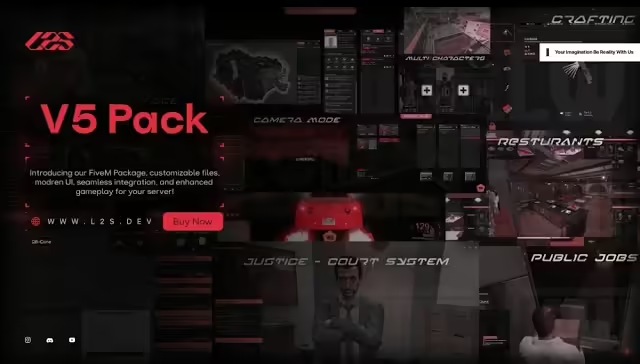




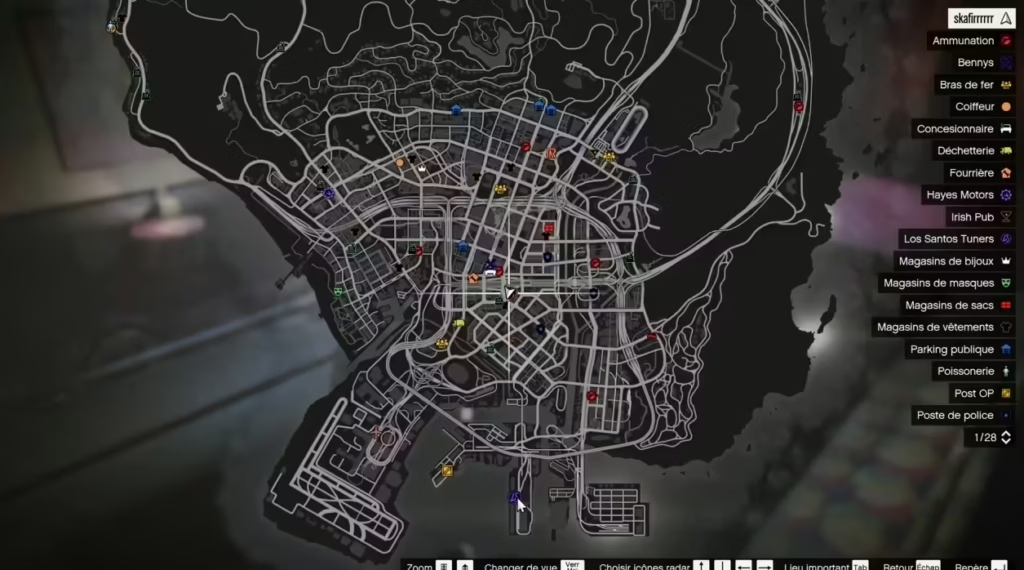






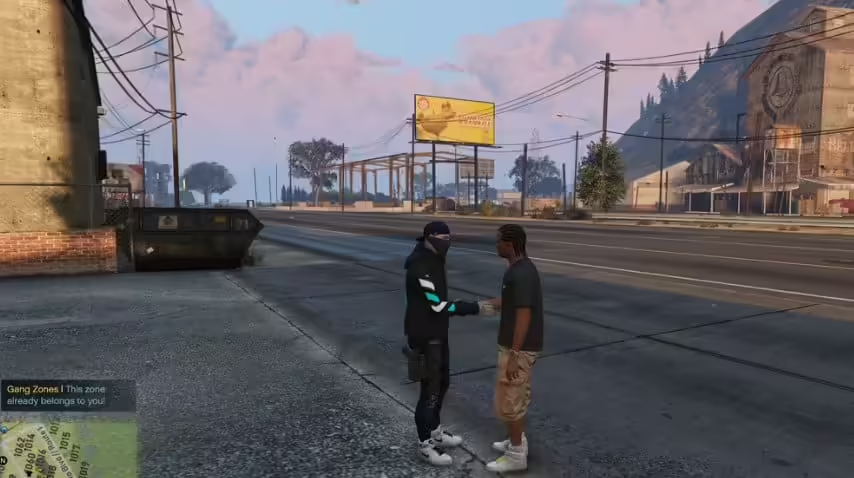






depois de comprar e tentar baixar o link diz destino invalido
Olá, você pode me dizer o número do seu pedido?
Por favor, tente baixar novamente
estou tendo o mesmo problema
Olá, envie-nos um e-mail para fivemteams @ gmail.com
Bom dia, eu também escolhi que chegarei a todos os títulos v10 do super esx, já acessei apenas a v7
Eu paguei por um ontem e o arquivo de download diz inválido. Entrei em contato com o suporte, mas ainda não obtive resposta.
Olá, você pode nos enviar o número do seu pedido para [email protected] por favor?